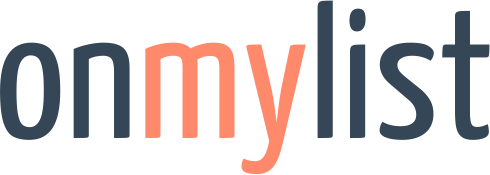Der Magento-Fehler 404, auch als „Seite nicht gefunden“ bezeichnet, tritt auf, wenn eine angeforderte Seite in Ihrem Magento-Shop nicht gefunden werden kann. Dies kann auf verschiedene Ursachen zurückzuführen sein, wie fehlerhafte URLs, nicht vorhandene Dateien oder fehlerhafte Routing-Setups. In diesem Artikel werden wir Ihnen eine Schritt-für-Schritt-Anleitung geben, wie Sie den Magento-Fehler 404 beheben und sicherstellen können, dass Ihre Kunden problemlos auf Ihre Seiten zugreifen können.
Schritt 1: Überprüfen Sie die URL-Korrektheit
Der erste Schritt bei der Behebung des Fehlers 404 besteht darin, die korrekte URL sicherzustellen. Überprüfen Sie, ob die angeforderte URL korrekt eingegeben wurde. Stellen Sie sicher, dass keine Tippfehler oder falschen Zeichen vorhanden sind. Überprüfen Sie auch, ob die URL den richtigen Pfad zu der gewünschten Seite enthält.
Schritt 2: Cache leeren
Manchmal kann ein fehlerhafter Cache dazu führen, dass Magento die richtige Seite nicht lädt und stattdessen einen Fehler 404 ausgibt. Gehen Sie zum Admin-Bereich von Magento, navigieren Sie zu „System“ und wählen Sie „Cache-Verwaltung“ aus. Wählen Sie „Alle deaktivieren“ und klicken Sie dann auf „Cache leeren“. Dadurch wird der Cache geleert und mögliche Cache-bezogene Probleme behoben.
Schritt 3: Überprüfen Sie die Routing-Konfiguration
Der Magento-Fehler 404 kann auch auftreten, wenn die Routing-Konfiguration nicht korrekt ist. Überprüfen Sie die Datei „app/etc/routes.xml“ in Ihrem Magento-Installationsverzeichnis. Stellen Sie sicher, dass die Routing-Definitionen für die betroffene Seite korrekt sind. Überprüfen Sie auch, ob es eventuelle Konflikte oder Duplikate in den Routing-Konfigurationen gibt.
Schritt 4: Überprüfen Sie die Dateiberechtigungen
Fehlerhafte Dateiberechtigungen können ebenfalls dazu führen, dass Magento eine Seite nicht finden kann und einen Fehler 404 ausgibt. Überprüfen Sie die Berechtigungen der relevanten Dateien und Verzeichnisse in Ihrem Magento-Installationsverzeichnis. Stellen Sie sicher, dass die Verzeichnisse auf 755 und die Dateien auf 644 gesetzt sind. Ändern Sie die Berechtigungen bei Bedarf.
Schritt 5: Neuaufbau der URL-Rewrites
Magento verwendet URL-Rewrites, um suchmaschinenfreundliche URLs für Ihre Seiten zu generieren. Ein Fehler bei der Erstellung oder Aktualisierung von URL-Rewrites kann dazu führen, dass Seiten nicht gefunden werden. Gehen Sie zum Admin-Bereich von Magento, navigieren Sie zu „Marketing“ und wählen Sie „SEO & Suchen“ aus. Klicken Sie auf „URL-Rewrites“ und dann auf „Neuaufbau“. Dadurch werden die URL-Rewrites aktualisiert und mögliche Probleme behoben.
Zusammenfassung
Der Magento-Fehler 404 (Seite nicht gefunden) kann aufgrund fehlerhafter URLs, nicht vorhandener Dateien, fehlerhafter Routing-Konfigurationen oder Problemen mit den Dateiberechtigungen auftreten. In diesem Artikel haben wir die Schritte zur Behebung dieses Fehlers behandelt, einschließlich der Überprüfung der URL-Korrektheit, des Cache-Löschens, der Überprüfung der Routing-Konfiguration, der Überprüfung der Dateiberechtigungen und des Neuaufbaus der URL-Rewrites. Durch die Durchführung dieser Schritte können Sie sicherstellen, dass Ihre Kunden problemlos auf Ihre Magento-Seiten zugreifen können.
Bitte beachten Sie, dass die oben genannten Schritte allgemeine Lösungsansätze sind und je nach spezifischer Situation variieren können. Es wird empfohlen, vor der Durchführung von Änderungen ein Backup Ihres Magento-Shops durchzuführen und im Zweifelsfall die Unterstützung eines erfahrenen Magento-Entwicklers hinzuzuziehen.
Quellen:
- Magento DevDocs: https://devdocs.magento.com/
- Magento Community Forum: https://community.magento.com/